MongoDBのインストールとデータを検索するサンプルです。
(確認環境:MongoDB 4.0,Windows 10,Google Chrome)
目次
| インストール | MongoDBを取得する |
| MongoDBをインストールする | |
| MongoDBを起動する | |
| データベースを作成/削除する | |
| コレクションを作成/削除する | |
| データを追加/削除する | |
| データを検索する |
MongoDBを取得する
1.MongoDBのインストーラーを取得します。
MongoDBの公式サイトにアクセスし、ダウンロードのリンクをクリックします。
「mongodb-win32-x86_64-2008plus-ssl-4.0.5-signed.msi」を取得しました。
https://www.mongodb.com/download-center/community
下図の赤線の箇所(Version,OS,Package)は選択できます。
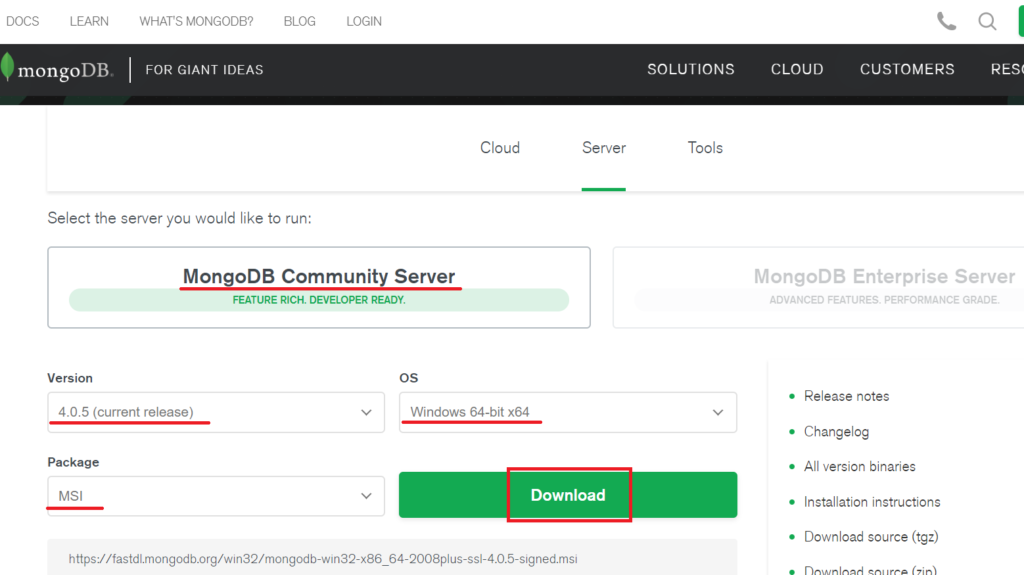
MongoDBをインストールする
1.取得したmsiファイルをダブルクリックするとダイアログが表示されます。Nextをクリックします。
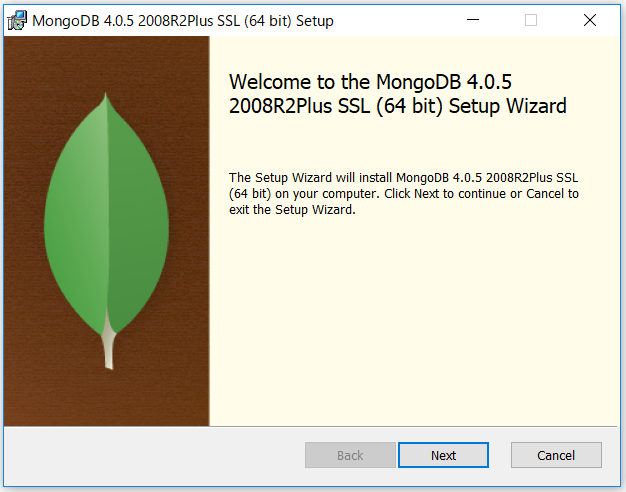
2.ライセンスのチェックボックスにチェックを入れNextをクリックします。
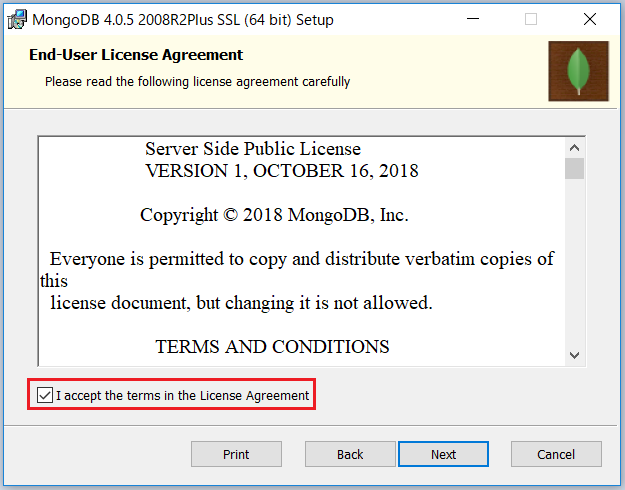
3.今回はCompleteをクリックしました。
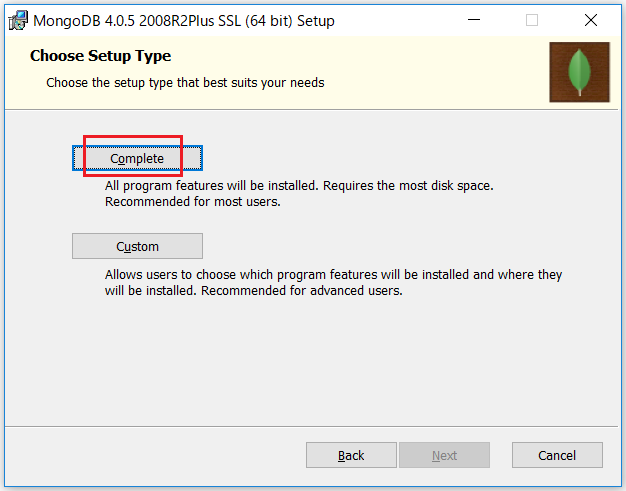
4.左下のチェックボックスが入っているとMongoDB Compassもインストールされます。
今回はチェックを入れました。Nextをクリックします。
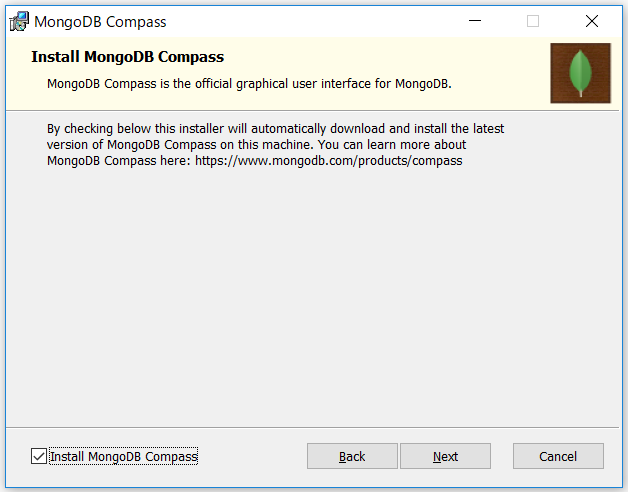
5.サービスに登録する場合は、赤枠の箇所にチェックを入れます。
今回はチェックを外しました。
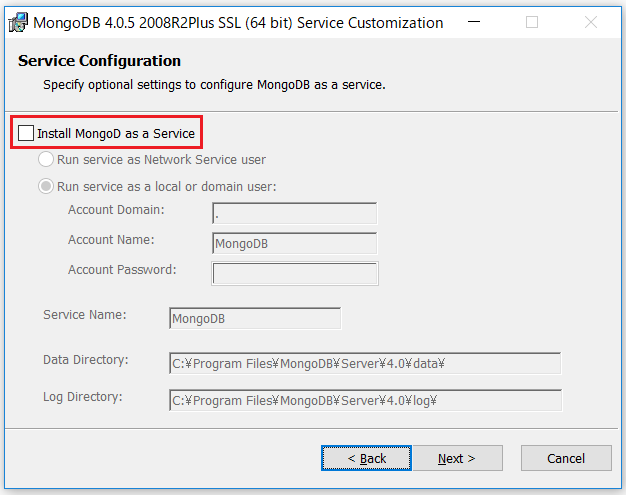
6.Installボタンをクリックするとインストールが始まります。
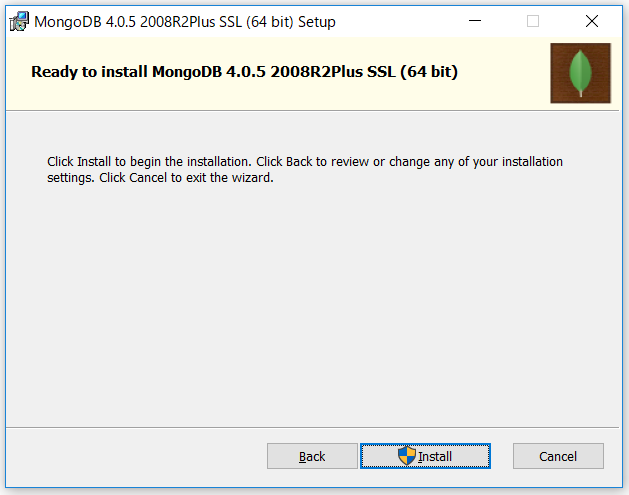
MongoDBを起動する
MongoDBを起動します。
コマンドプロンプトを起動し、MongoDBをインストールしたフォルダに移動してmongodコマンドを入力します。(例、C:\Program Files\MongoDB\Server\4.0\bin)
>mongod --dbpath E:\Test1引数のフォルダ(EドライブのTest1フォルダを新規に作成)にMongoDB関連のファイルが展開されます。
※pathに登録すればインストールしたフォルダに移動する必要はなくなります。
データベースを作成/削除する
データベースを作成/削除のサンプルです。
上記で起動したコマンドプロンプトとは別に新たにコマンドプロンプトを起動します。
そこにmongoコマンドを入力します。
>mongo
> show dbs
admin 0.000GB
config 0.000GB
local 0.000GB
> use test1db
switched to db test1db
> db.dropDatabase();
{ "ok" : 1 }1行目は、MongoDBをインストールしたフォルダに移動しmongoコマンドを入力します(例、C:\Program Files\MongoDB\Server\4.0\bin)。mongoコマンドを入力すると対話モードになります。
3行目のshow dbsは、データベースの一覧を表示します。
8行目は、指定したデータベースが存在しない場合データベースを作成します。
10行目は、useで接続しているデータベースを削除します。
コレクションを作成/削除する
コレクションを作成/削除するサンプルです。
コレクションは、リレショナルデーターベースのテーブルに相当します。
> db.createCollection('employee')
{ "ok" : 1 }
> show collections
employee
> db.employee.drop()
true1行目は、employeeというコレクションを作成しています。
3行目は、コレクションの一覧を表示しています。
5行目は、コレクションを削除しています。
データを追加/削除する
データを作成/削除するサンプルです。
> db.employee.insertMany([
... {name:"suzuki",id:"001",address:"tokyo"},
... {name:"sasaki",id:"002",address:"kanagawa"},
... {name:"sato",id:"003",address:"tokyo"}
... ]);
{
"acknowledged" : true,
"insertedIds" : [
ObjectId("5c37366997598eb8c758c116"),
ObjectId("5c37366997598eb8c758c117"),
ObjectId("5c37366997598eb8c758c118")
]
}
> db.employee.remove({});
WriteResult({ "nRemoved" : 3 })1行目は、insertManyメソッドで3件のデータをemployeeコレクションに追加しています。
2~5行目のピリオド3つ(...)は自動で表示されるので入力する必要はありません。
14行目は、employeeコレクションの全件のデータを削除しています。
https://docs.mongodb.com/manual/tutorial/getting-started/
データを検索する
データを検索するサンプルです。
データのことをドキュメントといいます。
> db.employee.find();
{ "_id" : ObjectId("5c37373897598eb8c758c119"), "name" : "suzuki", "id" : "001", "address" : "tokyo" }
{ "_id" : ObjectId("5c37373897598eb8c758c11a"), "name" : "sasaki", "id" : "002", "address" : "kanagawa" }
{ "_id" : ObjectId("5c37373897598eb8c758c11b"), "name" : "sato", "id" : "003", "address" : "tokyo" }
> db.employee.find({address:'tokyo'});
{ "_id" : ObjectId("5c37373897598eb8c758c119"), "name" : "suzuki", "id" : "001", "address" : "tokyo" }
{ "_id" : ObjectId("5c37373897598eb8c758c11b"), "name" : "sato", "id" : "003", "address" : "tokyo" }1行目は、全件を表示しています。
5行目は、項目を指定して合致したデータを表示しています。
https://docs.mongodb.com/manual/core/document/
関連の記事
H2データベースのインストールとSQLを実行する手順(Windows10)
SQLiteのインストールとSQLを実行するサンプル
